Ah, o Chromecast! Aquela pequena maravilha que transforma qualquer TV em um centro de entretenimento inteligente. No entanto, se você já se viu frustrado com mensagens como “dispositivo não encontrado” ou com um streaming que insiste em travar, sabe o quão rapidamente a magia pode desaparecer. Problemas de conexão Wi-Fi são, sem dúvida, os vilões mais comuns na experiência do Chromecast, impedindo que você aproveite seus filmes, séries e músicas favoritas.
Desvende os problemas de conexão Wi-Fi do seu Chromecast em 2024. Este guia completo oferece soluções práticas e comprovadas para garantir um streaming ininterrupto e sem frustrações.
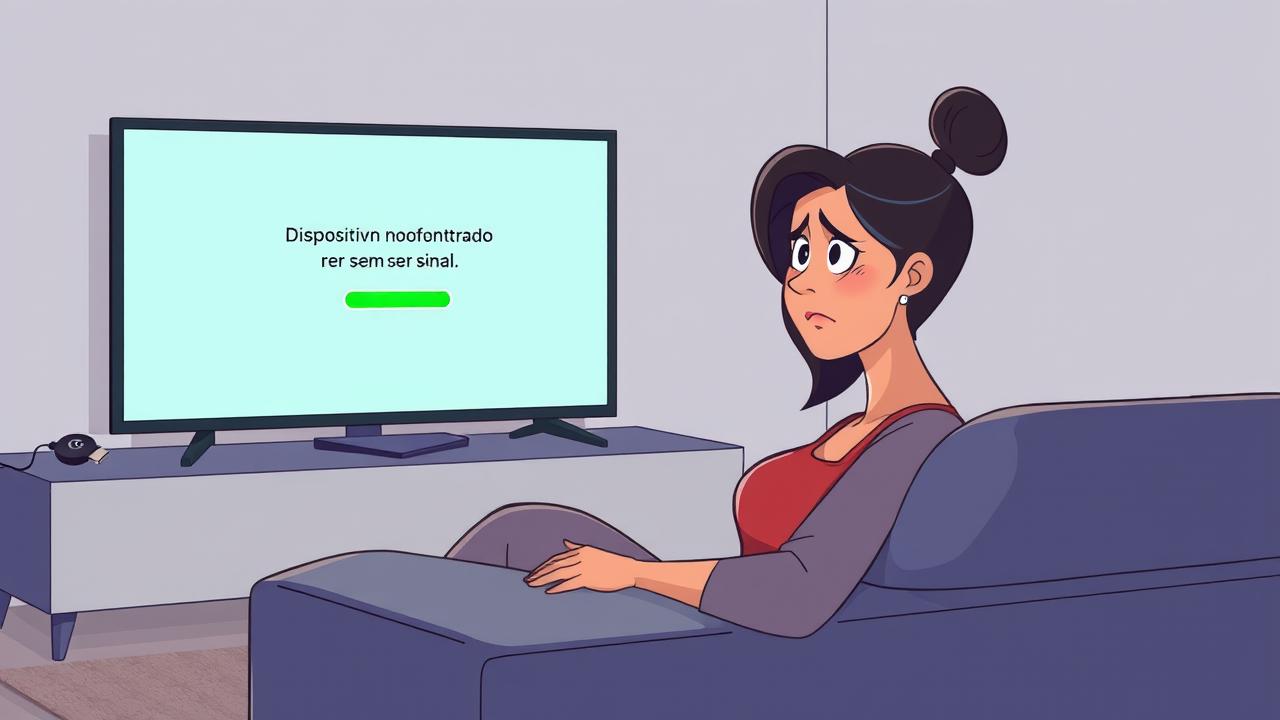
Mas e se disséssemos que resolver esses impasses é mais simples do que parece? Em 2024, com a constante evolução das tecnologias de rede e dos próprios dispositivos Chromecast, é fundamental ter um guia atualizado. Este artigo é o seu aliado definitivo, criado para desmistificar os problemas de conectividade e oferecer soluções práticas e comprovadas. Nosso objetivo? Garantir que você recupere o controle da sua experiência de streaming, transformando a frustração em satisfação.
Neste Guia Completo para Solucionar Problemas de Conexão do Chromecast (2024), vamos mergulhar nas causas mais frequentes das falhas de Wi-Fi e apresentar um passo a passo claro para cada cenário. Desde a otimização do seu roteador e a eliminação de interferências, até o uso inteligente do aplicativo Google Home como seu principal aliado no diagnóstico. Prepare-se para descobrir como pequenas ações podem fazer uma grande diferença, assegurando que seu Chromecast funcione perfeitamente, proporcionando o entretenimento ininterrupto que você merece. Chega de telas de carregamento e interrupções inesperadas!
Reiniciando Seu Chromecast e Equipamentos de Rede
Problemas de conexão do Chromecast com o Wi-Fi são frustrantes. Frequentemente, a solução mais simples é também a mais eficaz: reiniciar seus dispositivos. Este passo inicial aborda a maioria das falhas temporárias, restaurando a comunicação entre o Chromecast, o roteador e seu dispositivo de transmissão.

Passo a Passo para Reiniciar Seus Dispositivos
- Reinicie o Chromecast: Desconecte o cabo de alimentação do Chromecast da tomada ou da porta USB da TV. Aguarde cerca de 15 segundos e reconecte-o. Isso força o dispositivo a recarregar seu software e restabelecer a conexão.
- Reinicie o Roteador Wi-Fi: Desligue o roteador da tomada. Espere 30 segundos a um minuto antes de ligá-lo novamente. Este tempo permite que o roteador descarregue totalmente sua memória e reinicie seus processos de rede.
- Reinicie o Dispositivo de Transmissão: Seja seu smartphone, tablet ou computador, reinicie também o aparelho que você está usando para enviar conteúdo para o Chromecast. Isso garante que o aplicativo Google Home ou outros apps de transmissão estejam com suas conexões atualizadas.
Em muitos casos, esta sequência de reinícios simples pode resolver o problema de “Chromecast não encontrado” ou “dispositivo offline”. Priorize sempre esses passos antes de tentar soluções mais complexas.
Otimizando a Rede Wi-Fi e Eliminando Interferências
A qualidade do sinal Wi-Fi é crucial para o desempenho do seu Chromecast. Um sinal fraco ou inconsistente pode levar a travamentos, interrupções ou falhas na conexão. Pequenos ajustes na sua rede podem fazer uma grande diferença na experiência de streaming.

Posicionamento Ideal para Roteador e Chromecast
Para garantir a melhor conectividade, o Google recomenda que o Chromecast esteja a uma distância máxima de 6 metros (aproximadamente 20 pés) do seu roteador Wi-Fi. Paredes grossas, pisos e outros objetos podem atenuar o sinal, impactando a estabilidade.
- Aproxime os dispositivos: Se possível, posicione seu roteador e Chromecast de forma que haja o mínimo de obstáculos entre eles.
- Evite superfícies metálicas: Não coloque o roteador ou o Chromecast próximos a objetos metálicos grandes, que podem refletir ou absorver o sinal Wi-Fi.
- Use o extensor HDMI: Se o Chromecast estiver muito próximo da TV, o corpo da TV pode bloquear o sinal Wi-Fi. Muitos Chromecasts vêm com um extensor HDMI; usá-lo pode afastar o dispositivo da parte traseira da TV, melhorando a recepção.
Mantenha o Firmware do Seu Roteador Atualizado
O firmware é o software interno do seu roteador. Manter este software atualizado é vital para o desempenho, segurança e compatibilidade da sua rede. Roteadores com firmware desatualizado podem apresentar instabilidade na conexão Wi-Fi, afetando dispositivos como o Chromecast.
Consulte o manual do seu roteador ou o site do fabricante para instruções sobre como verificar e atualizar o firmware. Este procedimento geralmente envolve acessar a interface de administração do roteador pelo navegador.
Lidando com Interferências na Rede
Outros dispositivos eletrônicos podem interferir no sinal Wi-Fi, causando problemas de conexão para o Chromecast. Aparelhos como telefones sem fio (principalmente os de 2.4 GHz), fornos de micro-ondas, dispositivos Bluetooth e até mesmo redes Wi-Fi de vizinhos podem causar perturbações.
- Altere o canal do Wi-Fi: A maioria dos roteadores permite mudar o canal de transmissão do Wi-Fi. Ferramentas de análise de rede Wi-Fi (disponíveis como apps para smartphone) podem ajudar a identificar os canais menos congestionados em sua área.
- Use a banda de 5 GHz (se disponível): Se o seu roteador e Chromecast (modelos de 2020 em diante e alguns anteriores) suportam a banda de 5 GHz, utilize-a. Esta banda é menos propensa a interferências e oferece velocidades maiores, embora tenha um alcance menor.
- Desconecte dispositivos não utilizados: Reduzir o número de dispositivos conectados à sua rede Wi-Fi pode liberar largura de banda para o Chromecast.
O Aplicativo Google Home: Seu Aliado no Diagnóstico
O aplicativo Google Home é a ferramenta oficial e mais poderosa para configurar e gerenciar seu Chromecast. Ele oferece recursos essenciais para diagnosticar e resolver problemas de conectividade, atuando como um centro de controle para sua casa inteligente.
Verificando a Conexão e o Status
- Status do dispositivo: Abra o aplicativo Google Home. Se o Chromecast estiver conectado à mesma rede Wi-Fi que seu smartphone, ele deve aparecer na tela principal. Se não aparecer ou estiver com status “Offline”, indica um problema de conexão.
- Rede Wi-Fi: Dentro das configurações do Chromecast no aplicativo, você pode verificar a qual rede Wi-Fi ele está conectado e, se necessário, alterá-la. Certifique-se de que o Chromecast e o dispositivo de transmissão estejam na mesma rede Wi-Fi e banda (2.4 GHz ou 5 GHz).
“O aplicativo Google Home é a espinha dorsal da experiência Chromecast, fornecendo informações em tempo real sobre o status do seu dispositivo e permitindo o gerenciamento de rede,” afirma o suporte do Google. A familiaridade com este app é essencial.
Entendendo os Sinais do LED do Chromecast
O pequeno LED no seu Chromecast não é apenas decorativo; ele serve como um indicador visual do status do dispositivo, auxiliando no diagnóstico rápido de problemas.
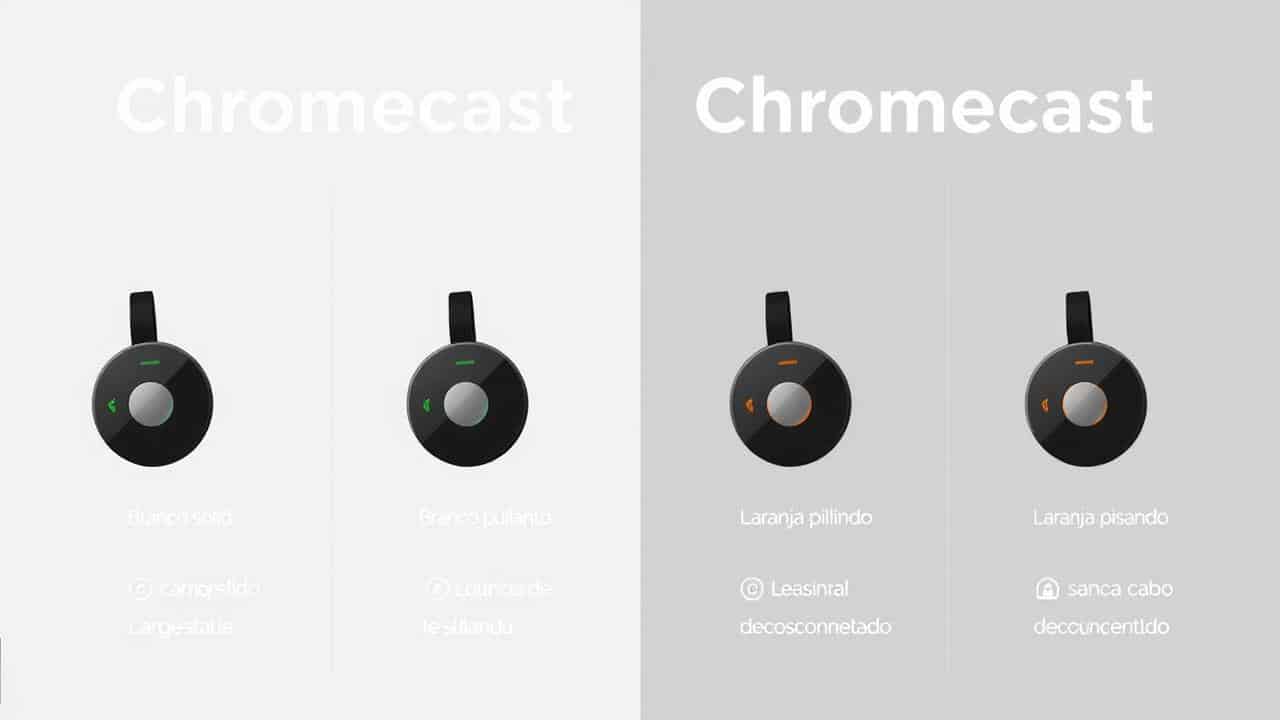
Cor/Estado do LED |
Significado |
Ação Sugerida |
|---|---|---|
Branco Sólido |
Conectado e pronto para transmitir. |
Sem problemas. |
Branco Pulsante |
Iniciando, procurando rede ou atualizando. |
Aguarde; se persistir, reinicie. |
Laranja Sólido |
Problema, sem conexão Wi-Fi. |
Verifique rede, reinicie roteador/Chromecast. |
Laranja Piscando |
Erro, pode indicar problema de energia ou hardware. |
Troque a fonte de energia ou entre em contato com o suporte. |
Soluções Específicas para Modelos e Cenários
A linha Chromecast evoluiu, e com ela, algumas particularidades de conectividade. Modelos mais recentes geralmente trazem aprimoramentos significativos, enquanto o Chromecast com Google TV oferece um controle de rede mais direto.
Se você possui um modelo mais antigo e enfrenta problemas persistentes, a atualização para um Chromecast mais recente pode ser uma solução a longo prazo, oferecendo não apenas melhor conectividade, mas também novos recursos e melhor desempenho. (CTA: Explore os novos modelos de Chromecast com Wi-Fi aprimorado e leve sua experiência de streaming ao próximo nível!)
Gerenciando a Rede no Chromecast com Google TV
Diferente dos modelos anteriores, o Chromecast com Google TV possui uma interface própria na tela da sua TV. Isso permite acessar e gerenciar as configurações de rede diretamente no dispositivo, sem a necessidade de um smartphone.
- Acesse as configurações: Na tela inicial do Google TV, navegue até o ícone de engrenagem (Configurações) no canto superior direito.
- Rede e Internet: Selecione “Rede e Internet” para ver a rede à qual você está conectado. Aqui você pode se conectar a uma nova rede, esquecer redes salvas ou verificar o status da conexão.
- Diagnóstico: O próprio sistema do Google TV oferece informações sobre a qualidade da sua conexão e pode indicar se há algum problema.
Mesmo com esses aprimoramentos, a otimização da rede Wi-Fi, conforme abordado anteriormente, permanece fundamental para garantir a melhor performance do seu Chromecast.
Redefinição de Fábrica: O Último Recurso
Quando todas as outras soluções falham, a redefinição de fábrica do Chromecast é a última cartada. Este procedimento apaga todas as configurações personalizadas, incluindo as informações de rede, e retorna o dispositivo ao seu estado original. É como ter um Chromecast novinho em folha.

Como Realizar a Redefinição de Fábrica
Existem duas maneiras principais de resetar seu Chromecast:
- Via Aplicativo Google Home:
- Abra o aplicativo Google Home no seu smartphone ou tablet.
- Toque e segure o cartão do seu Chromecast.
- Toque no ícone de engrenagem (Configurações) no canto superior direito.
- Role para baixo e toque em “Remover dispositivo” ou “Redefinir Chromecast”. Confirme a ação.
- Manualmente no Dispositivo:
- Conecte o Chromecast à sua TV e à fonte de alimentação.
- Localize o pequeno botão físico no seu Chromecast (geralmente próximo ao cabo de alimentação).
- Mantenha o botão pressionado. O LED do Chromecast começará a piscar laranja.
- Continue pressionando até que o LED mude para branco. Então, solte o botão. O dispositivo irá reiniciar e iniciar o processo de redefinição de fábrica.
Após a redefinição, você precisará configurar o Chromecast novamente, como se fosse a primeira vez. Isso inclui conectá-lo à sua rede Wi-Fi e vinculá-lo à sua conta Google através do aplicativo Google Home.
Lembre-se de que a redefinição de fábrica deve ser um último recurso, utilizada apenas após tentar todas as outras soluções de otimização e reinício. No entanto, é uma ferramenta poderosa para resolver problemas persistentes de conexão.
Mitos e Verdades sobre Problemas de Conexão do Chromecast
O universo da tecnologia está repleto de conceitos errados, e o Chromecast não é exceção. Desmistificar algumas crenças comuns pode ajudar a direcionar seus esforços de solução de problemas de forma mais eficaz.
Mito: O Chromecast é sempre o culpado pelos problemas de conexão.
Verdade: Embora o Chromecast possa ter falhas, a grande maioria dos problemas de conexão Wi-Fi está relacionada à rede em si: o roteador, a força do sinal, as interferências ou as configurações da rede. O Chromecast é um receptor passivo; se a rede não estiver otimizada, ele terá dificuldades.
Mito: Somente a redefinição de fábrica resolve qualquer problema.
Verdade: A redefinição de fábrica é uma solução extrema. Muitos problemas comuns, como o Chromecast não ser encontrado ou o streaming travar, podem ser resolvidos com simples reinícios do Chromecast, roteador e dispositivo de transmissão. A redefinição deve ser o último recurso.
Mito: Qualquer roteador serve para o Chromecast funcionar bem.
Verdade: Embora o Chromecast funcione com a maioria dos roteadores, a qualidade do roteador e sua capacidade de fornecer um sinal Wi-Fi estável e forte são cruciais. Roteadores antigos, com firmware desatualizado ou mal posicionados, são fontes comuns de problemas.
Ao entender esses pontos, você pode abordar os problemas de conexão do seu Chromecast com uma perspectiva mais clara e solucionar as falhas de forma mais eficiente.
Divulgação de Afiliados: Este artigo pode conter links de afiliados. Ao clicar e fazer uma compra através desses links, podemos receber uma pequena comissão sem custo adicional para você. Isso nos ajuda a manter o site e continuar produzindo conteúdo de qualidade.
Perguntas Frequentes (FAQ) sobre Conexão do Chromecast
Meu Chromecast não aparece no Google Home. O que fazer?
Primeiro, certifique-se de que seu smartphone/tablet e o Chromecast estão conectados à mesma rede Wi-Fi. Reinicie o Chromecast, o roteador e seu dispositivo de transmissão. Se o problema persistir, verifique as configurações de privacidade do seu roteador (AP Isolation pode estar ativado) ou tente uma redefinição de fábrica do Chromecast.
Por que meu Chromecast continua desconectando?
Desconexões frequentes geralmente indicam um sinal Wi-Fi fraco ou instável, ou interferências na rede. Tente aproximar o Chromecast do roteador (idealmente a 6 metros), mudar o canal do Wi-Fi do seu roteador, usar a banda de 5 GHz (se disponível) ou eliminar fontes de interferência (como outros eletrônicos próximos).
Preciso atualizar o firmware do meu roteador para o Chromecast funcionar?
Embora não seja sempre obrigatório, manter o firmware do roteador atualizado é altamente recomendado. Atualizações corrigem bugs, melhoram a segurança e a compatibilidade da rede, o que pode resolver problemas de conectividade e otimizar o desempenho do seu Chromecast.
O que o LED do Chromecast significa?
O LED indica o status do dispositivo: Branco Sólido significa que está conectado e pronto; Branco Pulsante indica que está iniciando ou atualizando; Laranja Sólido aponta um problema de conexão Wi-Fi; e Laranja Piscando pode ser um erro de energia ou hardware. Consulte a seção “Entendendo os Sinais do LED do Chromecast” para mais detalhes.
Assuma o Controle do Seu Streaming: Um Chromecast Conectado é um Chromecast Feliz
Ao longo deste guia, desvendamos os mistérios por trás das frustrantes desconexões do seu Chromecast. O que parecia um problema complexo, na verdade, tem soluções práticas e eficazes ao seu alcance, transformando sua experiência de entretenimento.
Percebemos que a simplicidade do reinício de seus dispositivos – Chromecast, roteador e aparelho de transmissão – é o primeiro e mais poderoso passo. Além disso, a otimização de sua rede Wi-Fi, ajustando o posicionamento do roteador, mantendo o firmware atualizado e eliminando interferências, revela-se crucial para uma conexão estável e veloz. O aplicativo Google Home emerge como seu centro de comando, oferecendo diagnóstico e controle precisos. E, quando tudo mais falha, a redefinição de fábrica se apresenta como um reset completo, garantindo que seu dispositivo retorne ao seu estado ideal.
Com as estratégias certas, você não apenas resolve os problemas atuais, mas também garante um futuro de streaming ininterrupto e de alta qualidade. Agora que você tem o conhecimento e as ferramentas, o poder de um Chromecast conectado está em suas mãos. Aplique estas soluções e redescubra o prazer de seu entretenimento sem interrupções. O que você fará com seu Chromecast agora que ele está funcionando perfeitamente? Deixe-nos saber nos comentários!



